Så här aktiverar du den nya rutan Datum och tid i Windows 10 Build 9901
Det finns en ny datum- och tidruta i Windows 10, som är dold som standard. Det fungerar bara efter att du har gjort en speciell registerjustering. Jag skulle vilja dela med dig hur du aktiverar det, så att du kan prova det själv. Det är en av de många hemliga dolda funktionerna i den senaste läckta versionen av Windows 10.
Så här ser den aktuella kalendern ut när du klickar på klockan:
Den nya Date Time Pane i Windows 10 9901 är designad i modern/metro-stil och ser ut så här: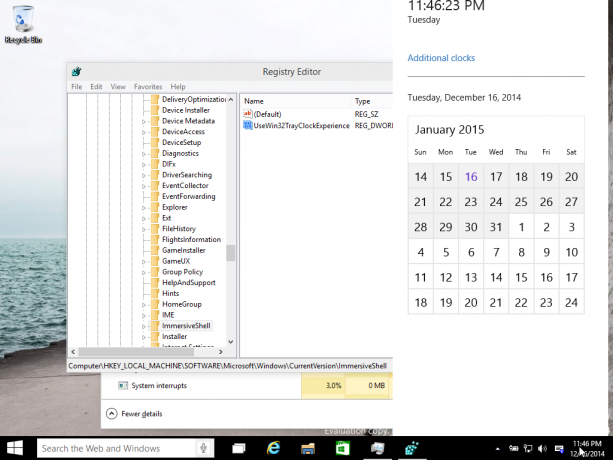
För att aktivera det måste du göra följande:
- Öppen Registerredigerare.
- Gå till följande registernyckel:
HKEY_LOCAL_MACHINE\SOFTWARE\Microsoft\Windows\CurrentVersion\ImmersiveShell
Tips: Se hur man hoppar till önskad registernyckel med ett klick.
- Skapa ett nytt DWORD-värde med namnet UseWin32TrayClockExperience och lämna dess värdedata som 0. Om du redan har detta värde, ändra bara dess värdedata till 0. Se följande skärmdump:

- Klicka nu på tiden i det nedre högra hörnet. Den nya rutan kommer att visas på skärmen.
I den nuvarande implementeringen går det väldigt långsamt. När vi tittar på dess design kan vi se att det är en beröringsvänlig ruta och uppenbarligen skapades för att fungera med pekskärmar. För närvarande går det inte att navigera i kalendern, d.v.s. du kan inte se kalendern för tidigare eller framtida datum. Jag hoppas att vi kommer att se den fulla funktionaliteten hos det klassiska datum/tid-gränssnittet i den moderna implementeringen, annars kommer det att bli en riktig besvikelse om en alltför förenklad implementering ersätter den. Tiden får avgöra. Krediter för tweaken går till Whistler4Ever.

